Suggerimento: Ottenere altre informazioni su Microsoft Forms, o iniziare subito a creare questionari, quiz o sondaggi. Occorrono più funzionalità avanzate di personalizzazione, tipi di domande ed analisi dei dati? Provare Opinione del cliente per Dynamics 365.
Aggiungere un'immagine o un logo a un'intestazione del modulo
-
In Microsoft Formsaprire il modulo da modificare.
-
Selezionare la sezione dell'intestazione del modulo.
-
Selezionare Inserisci immagine (icona immagine).
-
Cercare immagini in Bing, in una OneDrive o nel computer o nel dispositivo.
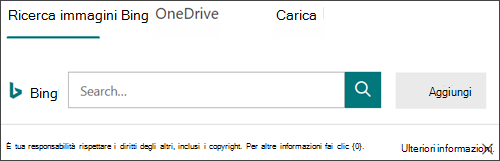
-
Ricerca immagini: per cercare immagini e immagini online, selezionare Ricerca immagini. Immettere il nome dell'immagine che si sta cercando e quindi selezionare Cerca (icona della lente di ingrandimento). Selezionare l'immagine desiderata e quindi scegliere Aggiungi.
Nota: Quando si cercano ClipArt e immagini online, si viene indirizzati a Bing. L'utente è tenuto a rispettare il copyright e il filtro delle licenze di Bing facilita la scelta delle immagini da usare.
-
OneDrive- Per aggiungere un'immagine dalla cartella OneDrive, selezionare OneDrive. Trovare l'immagine da aggiungere e quindi selezionare Aggiungi.
-
Upload - Per aggiungere un'immagine dal computer o dal dispositivo, selezionare Upload. Nella casella Scegli file da Upload selezionare l'immagine da aggiungere e quindi scegliere Apri.
-
L'immagine verrà visualizzata nell'intestazione del modulo a sinistra del titolo.
Eliminare un'immagine o un logo dall'intestazione del modulo
-
Selezionare la sezione dell'intestazione del modulo.
-
Sopra l'immagine viene visualizzata un'icona del cestino. Selezionarla per eliminare l'immagine.
Feedback per Microsoft Forms
L'opinione degli utenti è importante. Per inviare un feedback su Microsoft Forms, nell’angolo in alto a destra del modulo selezionare Altre impostazioni del modulo 
Vedere anche
Modificare le dimensioni dell'immagine
Aggiungere un'immagine a un modulo o a una domanda di un quiz










